May 2024 업데이트 됨: 우리의 최적화 도구를 사용하여 오류 메시지를 받지 않고 시스템 속도를 늦추십시오. 지금 다운로드 이 링크
- 다운로드 및 설치 여기에 수리 도구.
- 컴퓨터를 스캔하도록 합니다.
- 그러면 도구가 컴퓨터 수리.
필요한 주요 장비는 모뎀입니다. 선택한 인터넷 액세스 유형에 따라 필요한 모뎀 유형이 결정됩니다. 전화 접속 액세스는 전화 접속 모뎀을 사용하고, DSL 서비스는 케이블 모뎀을 사용하고, DSL 액세스는 케이블 모뎀을 사용하고, 위성 서비스는 위성 어댑터를 사용합니다.
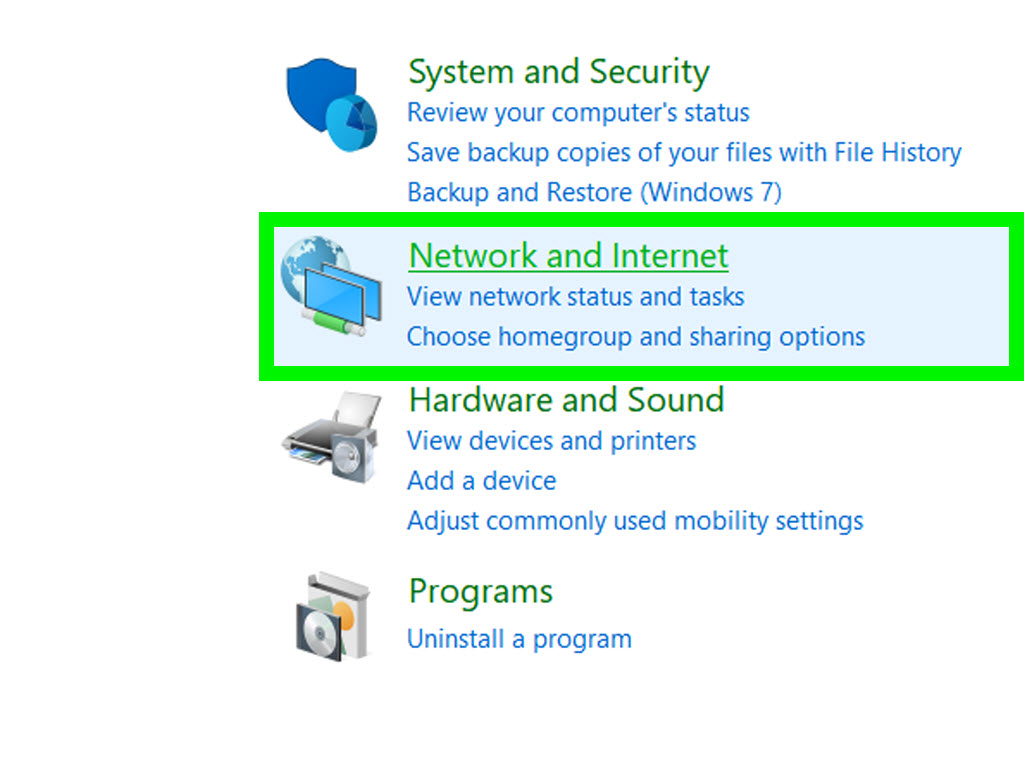
Windows에서보고되는 일반적인 오류는 인터넷 연결이 오류 메시지와 함께 사용자를 방해하는 경우입니다. 이 네트워크에 연결할 수 없습니다. Windows 10/8/7 컴퓨터를 인터넷에 연결할 수 없습니다. 문제를 해결하는 방법은 다음과 같습니다.
이 네트워크에 연결할 수 없습니다.
2024 년 XNUMX 월 업데이트 :
이제 이 도구를 사용하여 파일 손실 및 맬웨어로부터 보호하는 등 PC 문제를 방지할 수 있습니다. 또한 최대 성능을 위해 컴퓨터를 최적화하는 좋은 방법입니다. 이 프로그램은 Windows 시스템에서 발생할 수 있는 일반적인 오류를 쉽게 수정합니다. 손끝에 완벽한 솔루션이 있으면 몇 시간 동안 문제를 해결할 필요가 없습니다.
- 1 단계 : PC 수리 및 최적화 도구 다운로드 (Windows 10, 8, 7, XP, Vista - Microsoft Gold 인증).
- 2 단계 : "스캔 시작"PC 문제를 일으킬 수있는 Windows 레지스트리 문제를 찾으십시오.
- 3 단계 : "모두 고쳐주세요"모든 문제를 해결합니다.
일부 솔루션은 다른 일부 솔루션과 다른 제품에서는 작동하며 문제 해결 수준이 도움이되지 않는 경우도 있습니다. 그러나 다음은 가능한 해결책 목록입니다.
1] 무선 드라이버 업데이트
첫 번째 방법은 드라이버를 업데이트하는 것입니다.
1] Win + R을 눌러 실행 창을 엽니 다. 명령을 입력하십시오. devmgmt.msc를 Enter를 누르십시오. 이렇게하면 장치 관리자가 열리고 드라이버가 사전 순으로 표시됩니다.
2] 마우스 오른쪽 버튼으로 클릭하고 네트워크 드라이버를 업데이트하십시오. 시스템을 다시 설치하고 재부팅 할 수도 있습니다.
3] 위의 단계가 작동하지 않으면 제조업체 웹 사이트에서 드라이버를 다운로드하여 설치하십시오.
2] 모뎀 라우터 컴퓨터 성능주기
APIPA라는 조건을 유도하는 IP 주소를 자동으로 구성하는 경우가 있습니다. 이 문제를 해결하려면 다음과 같이 라우터 모뎀 컴퓨터를 켜야합니다.
1] 모뎀, 라우터 및 컴퓨터를 끕니다.
2] 1 분 정도 기다린 다음 모뎀을 켜고 모든 표시등이 켜질 때까지 기다립니다. 그런 다음 라우터를 켜고 모든 표시등이 켜질 때까지 기다립니다. 그런 다음 시스템을 켭니다.
인터넷에 연결되어 있는지 확인하십시오. 그렇지 않은 경우 다음 해결책으로 진행하십시오.
3] 하드웨어 및 장치 문제 해결
1] 시작 버튼을 클릭 한 다음 톱니 바퀴 아이콘을 클릭하여 설정 메뉴를 엽니 다.
2] 업데이트 및 보안을 선택한 다음 왼쪽 목록에서 문제 해결 탭을 선택하십시오.
3] 하드웨어 및 장치로 스크롤하고 하드웨어 문제 해결사를 시작하려면 클릭하십시오.
4] 네트워크 문제 해결 수행
인터넷 연결 문제 해결을 열려면 다음과 같이하십시오.
msdt.exe -id NetworkDiagnoseWeb
들어오는 연결 문제 해결사를 열려면
msdt.exe -id NetworkDiagnosticsInbound
네트워크 어댑터 문제 해결사를 열려면 다음과 같이하십시오.
msdt. exe -id 네트워크 진단 네트워크 어댑터
5] 무선 보안 변경
원칙적으로 보안을 상위 프로토콜로 전환하는 것이 좋지만 때로는 네트워크를 허용하지 않는 경우가 있습니다.
보안을 WPA에서 WEP로 바꿀 수 있었고, 10 자릿수 디지털 암호가 가능합니다. 그러나 이는 네트워크 연결 문제를 해결할 수 있습니다. 설정은 라우터 설정 페이지에서 변경해야합니다.
6] 네트워크 재설정
다른 것이 효과가 없다면 네트워크 재설정이 도움이 될 것입니다.
1] 시작 버튼을 클릭 한 다음 속도 아이콘을 클릭하여 설정 페이지를 엽니 다. .
2] 네트워크 및 인터넷을 선택한 다음 네트워크 재설정으로 스크롤하십시오. 그것을 클릭하고 재설정을 시작하십시오.
이 문서는 네트워크 및 인터넷 연결 문제를 해결하기위한 추가 제안 사항을 제공합니다. 뭔가 도움이되기를 바랍니다.
전문가 팁 : 이 복구 도구는 리포지토리를 검색하고 이러한 방법이 효과가 없는 경우 손상되거나 누락된 파일을 교체합니다. 문제가 시스템 손상으로 인한 대부분의 경우에 잘 작동합니다. 또한 이 도구는 시스템을 최적화하여 성능을 최대화합니다. 그것은에 의해 다운로드 할 수 있습니다 여기를 클릭


